Ažuriranje softvera za iOS 10 nije uspjelo, kako popraviti?
Pokušajte nadograditi na najnoviji iOS 10/11, ali dobitiporuke o pogrešci "Došlo je do pogreške prilikom preuzimanja iOS 10" nakon što ste se složili s Uvjetima i odredbama ažuriranja? Korisnici su se suočili s prilično problema s ažuriranjem iOS-a 10, poput prestanka pogreške "Ažuriranje softvera nije uspjelo" iOS 10.
"Ne mogu se ažurirati na iOS 10? Pokušao sam serral puta s istim rezultatom. Čini se preuzimanje, a zatim kaže da se neko vrijeme "priprema", a zatim dobiva poruku "Softversko ažuriranje nije uspjelo. Pri preuzimanju iOS-a 10 došlo je do pogreške." Zna li netko kako to riješiti? "
Neuspjelo ažuriranje softvera uvijek se događalo svake godinenakon godine, zajedno s nadogradnjom za iOS koja utječe na sve modele iPhonea, iPada. Apple još uvijek nije dao objašnjenje za pogrešku, ali čini se razumnim pretpostaviti da Apple-ovi poslužitelji jednostavno ne mogu podnijeti razinu prometa.

Kako popraviti pogrešku ažuriranja softvera prilikom ažuriranja na iOS 10?
U nastavku ćemo vam pokazati 5 opcija za rješavanje greške softverskog ažuriranja prilikom nadogradnje na iOS 10 / 10.3 na iPhoneu, iPadu putem zraka.
1. Ponovo pokrenite uređaj i pokušajte ponovo
Kad dobijete poruku "Došlo je do pogreške pri preuzimanju iOS 10", zatvorite poruku i ponovno pokrenite iPhone ili iPad. Čekajte nekoliko minuta, a zatim ponovo dodirnite "Preuzmi i instaliraj".
2. Ponovo pokrenite WiFi usmjerivač i resetirajte postavke mrežnog sustava iPhone, iPad
Ponovno pokrenite iOS uređaj i WiFi usmjerivač iprovjerite radi li internetska veza dobro. Na svom iPhoneu ili iPadu idite na Postavke> Općenito> Poništi> Poništi mrežne postavke da biste resetirali mrežne postavke. Čekajte nekoliko minuta, a zatim ponovo dodirnite "Preuzmi i instaliraj".
3. Ažurirajte iOS 10 pomoću iTunesa
Ako ažurirate iOS 10 / 10.3 na iPhoneu, iPad Over Air, pokušajte ga ažurirati iTunesom koji bi bio stabilniji.
4. Pričekajte nekoliko sati
Kao što smo već rekli, Apple-ovi poslužitelji jednostavno ne mogu podnijeti razinu prometa. Zato pričekajte nekoliko sati ili nekoliko dana i bit će mnogo glađe da iOS 10 preuzmete preko zraka.
5. Ažurirajte iOS 10 pomoću Tenorshare iCareFone
Tenorshare iCareFone je iOS sistem sve u jednomalat za njegu koji možete koristiti za ažuriranje iOS 10 / 10.1 / 10.2 / 10.3. To je posebno korisno kada se vaš iPhone ili iPad zaglave i ako tijekom ažuriranja ne reagiraju.
Pokrenite Tenorshare iCareFone i povežite svoj uređaj s računalom. Odaberite funkciju "Popravak operativnog sustava" na glavnom sučelju.
Kliknite "Pregledaj" da biste odabrali put na vašem računalu za spremanje datoteke softvera i kliknite "Dalje" gumb za preuzimanje softverskog paketa na vaše računalo.
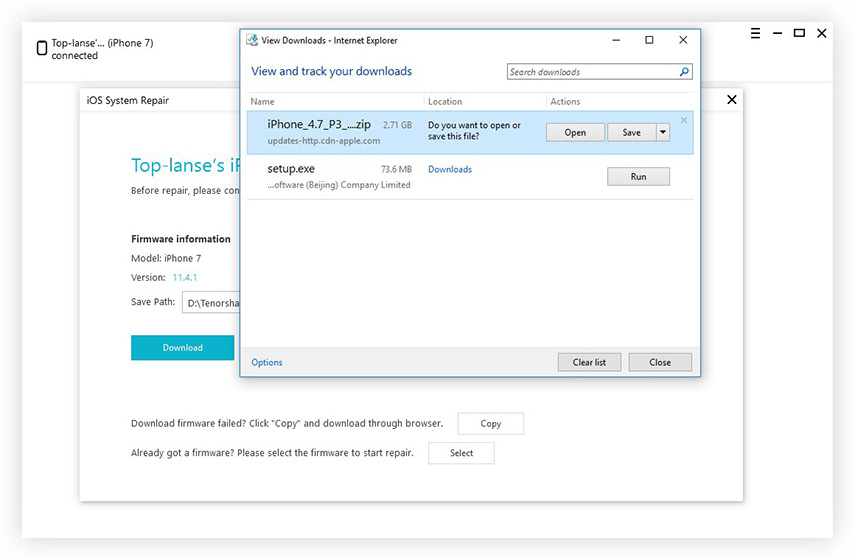
Odaberite način oporavka. Postoje dva načina popravka: standardni popravak i dubinski popravak. Izaberite ga i kliknite Dalje da biste nastavili.

Sada će započeti postupak popravka i vaš iPhoneući će u način oporavka. Nemojte ništa učiniti s uređajem. Nakon postupka popravka, vaš iPhone će se automatski ponovno pokrenuti, a vi se već nadogradite na iOS 10.

Ako niste uspjeli nadograditi na iOS 11/10 / 10.1 / 10.2 / 10.3, isprobajte gore navedene metode i provjerite možete li svoj problem riješiti.









